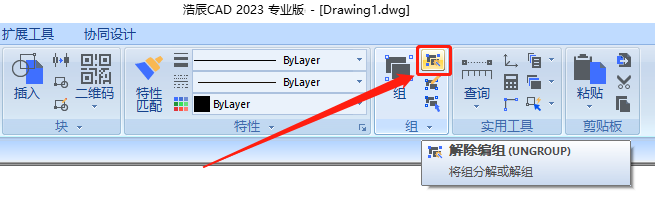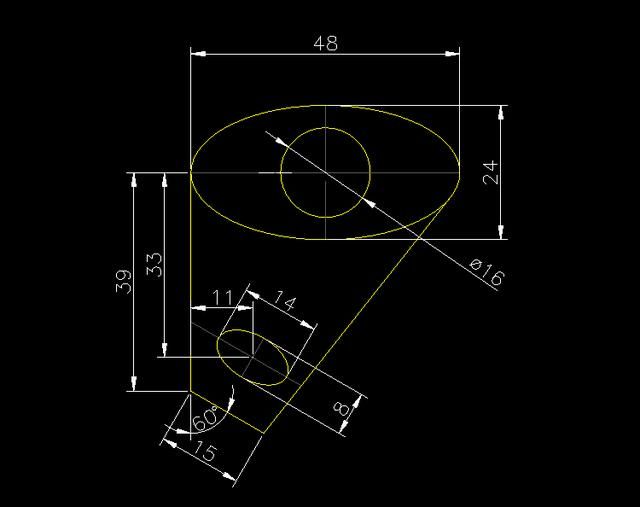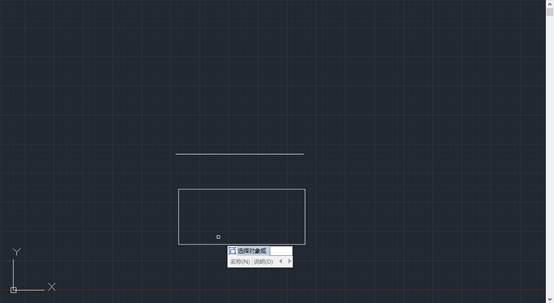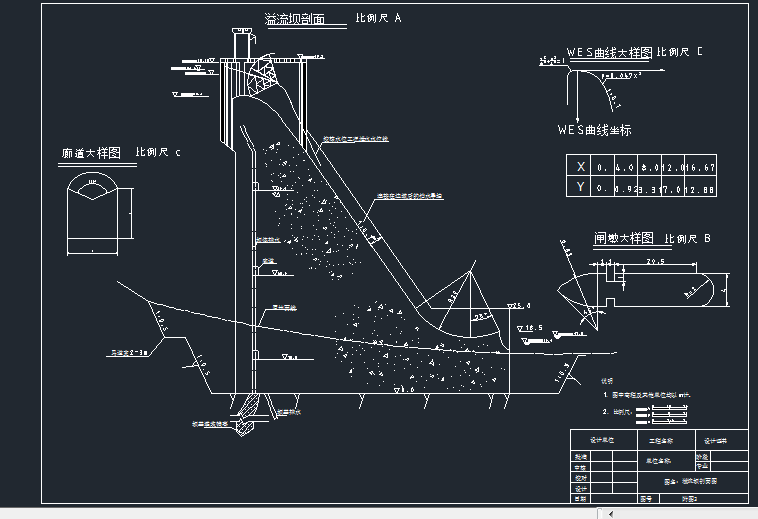CAD怎么在編組中添加對象?
2024-05-11
2043
在CAD設計過程中,CAD編組功能可以幫助設計師更好地組織和管理圖形元素,提高工作效率。那么,如何在CAD編組中添加對象呢?其實在編組中添加對象的過程并不復雜,下面,我們就來詳細了解一下浩辰CAD軟件中往編組中添加對象的方法步驟。在CAD編組中添加對象的方法步驟:方法1:直接添加到已有編組(1)在浩辰CAD中打開圖紙文件后,右鍵已經存在的CAD編組,在彈出的右鍵菜單中點擊【組】—【添加到組】。(2)根據命令提示在圖紙中選擇需要添加的對象,按回車鍵確認即可將其添加到已有的CAD編組中。方法2:解除已有編組,重新編組(1)在浩辰CAD中打開圖紙文件后,選擇已有的CAD編組,右擊鼠標,在彈出的右鍵菜單中點擊【組】—【解除編組】。(2)解除編組后,框選所有需要編組的對象,右擊鼠標,在彈出的右鍵菜單中點擊【組】—【組】。總的來說,CAD編組功能可以幫助我們更方便地管理和操作多個對象。通過理解并掌握在編組中添加對象的方法,我們可以更加高效地利用CAD軟件來完成設計工作。
CAD組怎么解散?CAD取消編組方法/步驟
2023-05-22
17001
在CAD設計過程中,可以根據需要來創建和管理已保存的對象集,對象集可讓用戶以組為單位操作圖形元素。那么,CAD組怎么解散?本節內容小編就來給大家分享一下浩辰CAD軟件中CAD取消編組的方法和步驟吧!CAD取消編組方法/步驟:在浩辰CAD軟件中可以通過調用UNGROUP命令來刪除編組定義,但編組中的對象仍保留在圖中,但暫不支持一次性分解圖中的所有編組。如果想要一次性分解圖中的所有編組的話,可以調用GROUPEXPLODE命令。1、在浩辰CAD中打開圖紙文件后,依次點擊功能區的【常用】—【組】—【解除編組】,或者是直接在命令行輸入:UNGROUP,點擊回車鍵確認。2、執行命令后,此時命令行提示:選擇組或 [名稱(N)](1)選擇組在圖紙中選擇要刪除編組定義的組。(2)輸入N通過名稱而不是選擇來拆分用戶指定的編組。命令提示:輸入編組名或[?]輸入編組名:輸入要刪除編組定義的組的名稱。?:在圖形中顯示編組列表。關于CAD解除編組的方法步驟小編就給大家分享到這里了,想要了解更多CAD教程請訪問浩辰CAD官網教程專區,小編會在后續文章中給大家分享哦!
CAD成組教程之浩辰CAD怎么成組
2019-09-09
6400
CAD成組就是將CAD圖紙中的多個CAD圖形組成一個組,方便后續的各種CAD操作,今天我們就來給大家講解一下浩辰CAD成組的方法。 浩辰CAD成組具體操作 1、 首先任意繪制兩個圖形,如圖: 在命令行輸入成組快捷鍵g,回車確定。 3、 在彈出的CAD對象編輯窗口輸入編輯組名、說明;接著點擊新建,如圖: 點擊選擇需要編輯成組的圖形,回車確定。 5、 在再次彈出的編輯對象窗口點擊確定,即可實現成組效果,如圖: 以上的操作步驟,就是我們今天要給大家講解的關于浩辰CAD成組的操作步驟了,簡簡單單的五個步驟,大家跟著操作一下就都會了。
CAD成組方法
2019-07-05
7027
CAD成組是一個什么概念呢,那么在具體的設計和繪圖中創建組有什么優勢呢,下面小編具體操作如下: 1、 首先任意繪制兩個圖形 2、 在命令行輸入成組快捷鍵g,回車確定 3、 在彈出的CAD對象編輯窗口輸入編輯組名、說明;接著點擊新建,如圖 4、 點擊選擇需要編輯成組的圖形,回車確定 5、 在再次彈出的編輯對象窗口點擊確定,即可實現成組效果。創建組以后就可以快速的將需要的圖形對象進行相應的編輯,便于操作。
CAD成組編輯
2019-06-04
7559
CAD成組編輯是在CAD圖紙繪制的時候,會將不同的圖組成組,修改組名和內容,下面我們來看看如何去成組的操作。CAD是最廣為人知的計算機輔助設計軟件,所以我們也一定要回成組哦,我們來看看下面的詳細步驟吧。1.首先,我們畫出兩個不同的圖形。2.輸入【G】命令,并且回車 3.在組中輸入我們的組名和描述,并且選擇對象創建。4.對話框自動關閉后,我們的光標變成小方框,然后我們就選擇我們的兩個圖案,然后回車。輸入【G】就出現下方的對話框,然后確定。5.然后我們點擊自己的某一個圖形,他就自動兩個圖形自動選擇了。以上,是小編給出的操作步驟參考,希望能幫助到大家,成組編輯也是可以提高效率的。